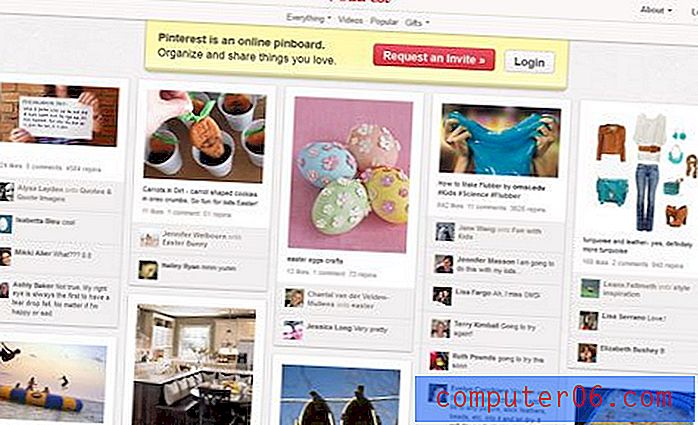Comment faire deux espaces après une période dans Word 2013
Certaines personnes ont des opinions bien arrêtées sur la quantité d'espacement qui devrait se produire après une phrase dans un document, mais Microsoft Word 2013 utilise par défaut l'hypothèse qu'un espace est correct. Cela peut être problématique si vous devez avoir deux espaces après un point dans Word, car c'est une chose très difficile à vérifier.
Heureusement, il existe une option dans le menu de vérification de la grammaire des mots où vous pouvez spécifier le nombre d'espaces qui doivent apparaître après un point. Ensuite, lorsque vous exécutez une vérification orthographique et grammaticale, Word vous alertera sur les occurrences où il n'y a qu'un seul espace après une période. Notre guide ci-dessous vous aidera à effectuer cet ajustement.
Comment ajouter automatiquement deux espaces après un point dans Word 2013
Les étapes de ce guide vont modifier un paramètre de grammaire dans votre fenêtre Options de Microsoft Word afin que Word 2013 inclue automatiquement un seul espace après un point comme erreur de grammaire, vous permettant de le corriger. Ces étapes concernent spécifiquement la version Word 2013 du programme.
Étape 1: ouvrez Word 2013.
Étape 2: cliquez sur l'onglet Fichier en haut à gauche de la fenêtre.

Étape 3: cliquez sur Options en bas de la colonne de gauche.

Étape 4: cliquez sur l'onglet Vérification à gauche de la fenêtre Options Word .
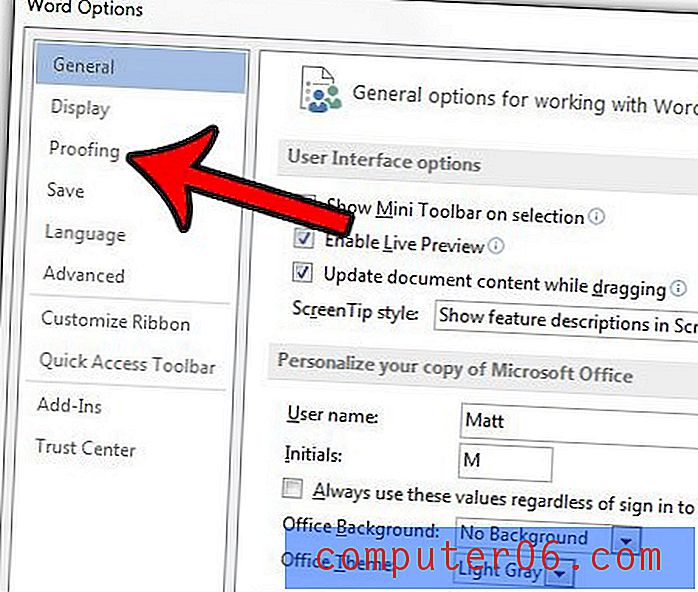
Étape 5: cliquez sur le bouton Paramètres à droite de Style d'écriture .
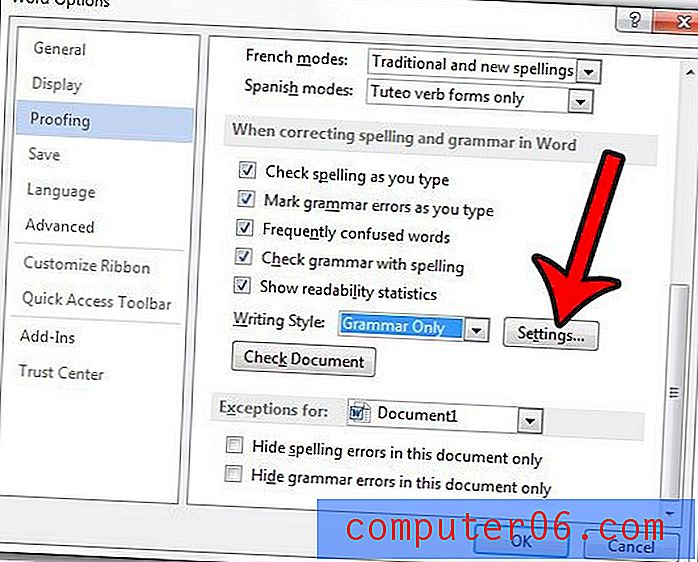
Étape 6: cliquez sur le menu déroulant à droite des espaces requis entre les phrases, puis cliquez sur l'option 2 .

Étape 7: Cliquez sur le bouton OK au bas de la fenêtre.
Désormais, lorsqu'il y a un seul espace après un point dans votre document, Word 2013 le soulignera automatiquement comme une erreur.
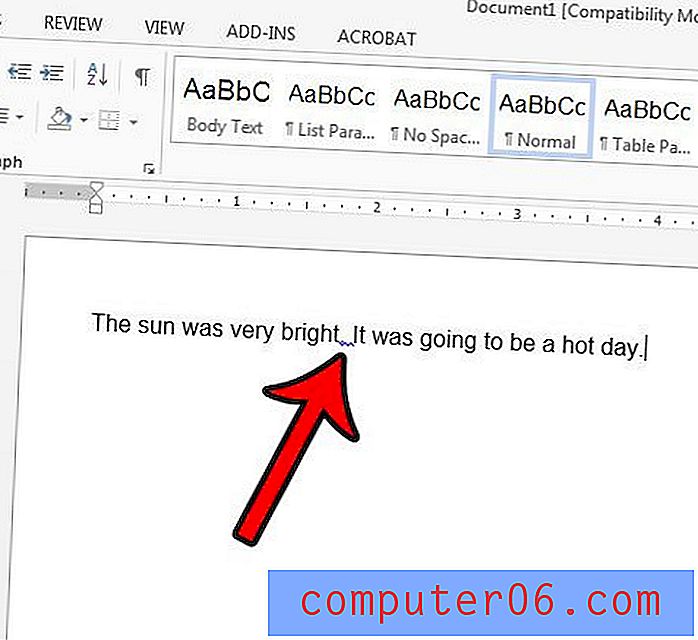
Si vous cliquez sur le vérificateur d' orthographe et de grammaire sous l'onglet Révision, Word vous donnera la possibilité de résoudre ce problème de mise en forme en cliquant sur le bouton Modifier dans la colonne Grammaire à droite de la fenêtre.
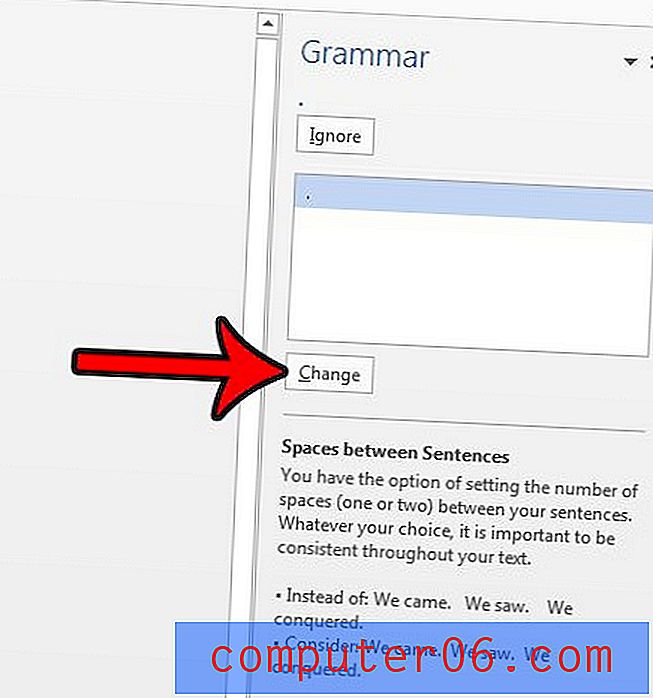
si vous êtes préoccupé par un type différent d'espacement double entre vos lignes, lisez ce guide sur la façon de doubler l'espace dans Word 2013. Vous pouvez même doubler l'espace de votre document entier si vous l'avez déjà écrit avec un simple espacement.